
Co je třeba vědět
- Připojte kameru a přejděte na Nastavení > Příslušenství > Fotoaparát > Upravte HD kameru > OK a podle pokynů proveďte kalibraci.
- Klepněte na ikonu Vytvořit tlačítko na ovladači PS5. Klepněte na Přenos > Více > Možnosti vysílání > Zobrazit kameru > Běž žít.
- Fotoaparát nelze použít pro hry VR.
Tento článek vás naučí, jak nastavit kameru PlayStation 5 tak, abyste ji mohli používat pro streamování hry. Vysvětluje také veškerá omezení nebo omezení.
Jak nastavit kameru PS5 pro streamování
Nastavení kamery PS5 je poměrně přímočarý proces, ale je třeba se vyhnout několika nástrahám. Tady je to, co potřebujete vědět k fyzické instalaci kamery PlayStation 5.
-
Vyjměte kameru PS5 z obalu.
Poznámka:
Není nutné sestavovat základnu, protože je připravená k sestavení. Nezapomeňte odstranit všechny plastové ochranné obaly kolem objektivu fotoaparátu.
-
Připojte kabel USB do zadní části konzoly PlayStation 5.
Poznámka:
S fotoaparátem PS5 fungují pouze zadní USB zásuvky. Přední zásuvka USB fotoaparát nerozpozná.
-
Umístěte kameru před televizor na centrální místo.
-
Přesuňte kabely za konzolu a televizor, aby vypadaly úhledněji.
Jak nakonfigurovat kameru PlayStation 5
Jakmile zapojíte kameru PS5, musíte ji krátce nakonfigurovat na konzole PlayStation 5. Tady je co dělat.
-
Na řídicím panelu PlayStation 5 klikněte na Nastavení.
-
Přejděte dolů a klikněte Příslušenství.
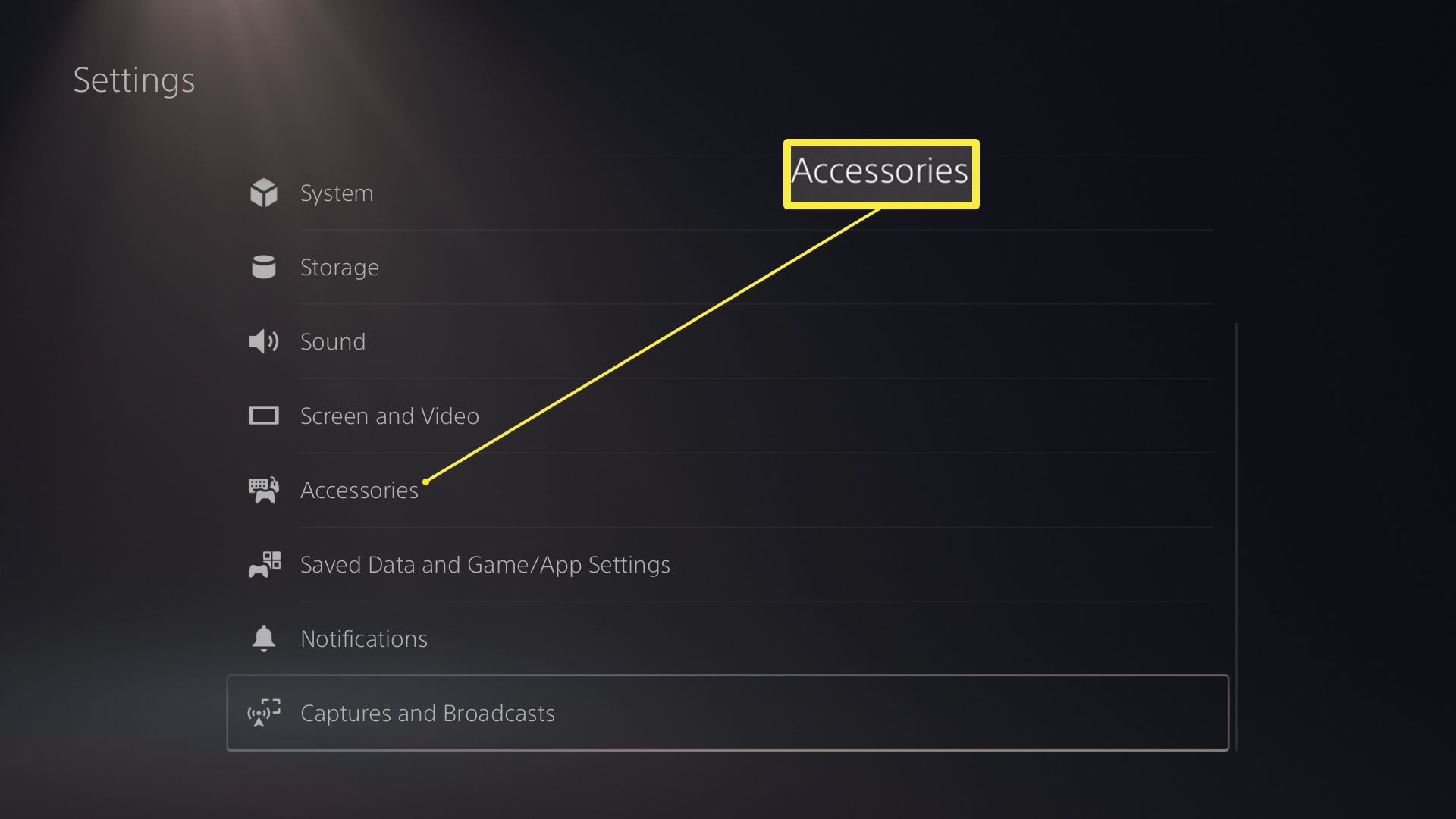
-
Klepněte na Fotoaparát.
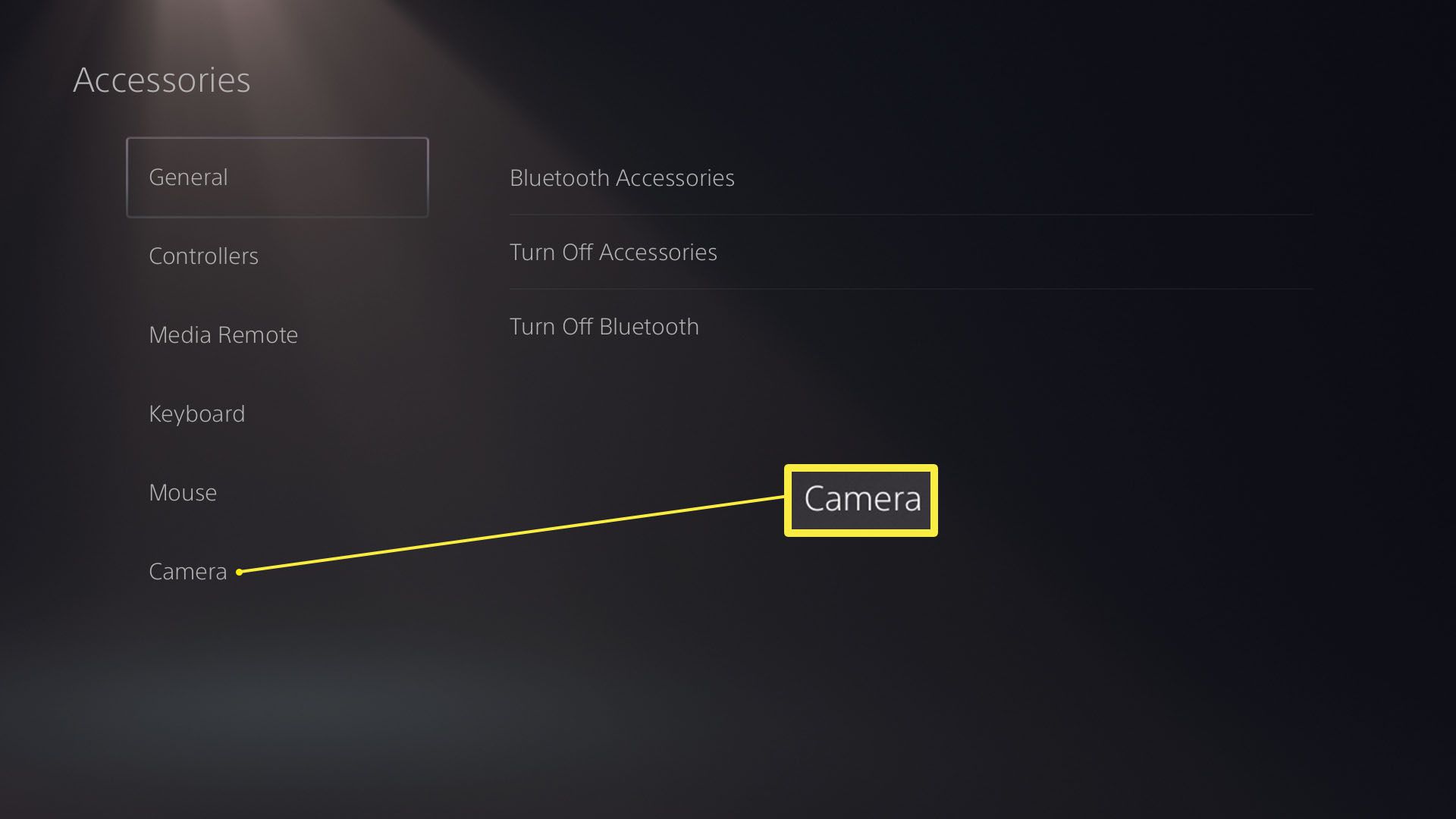
-
Klepněte na Upravte HD kameru.
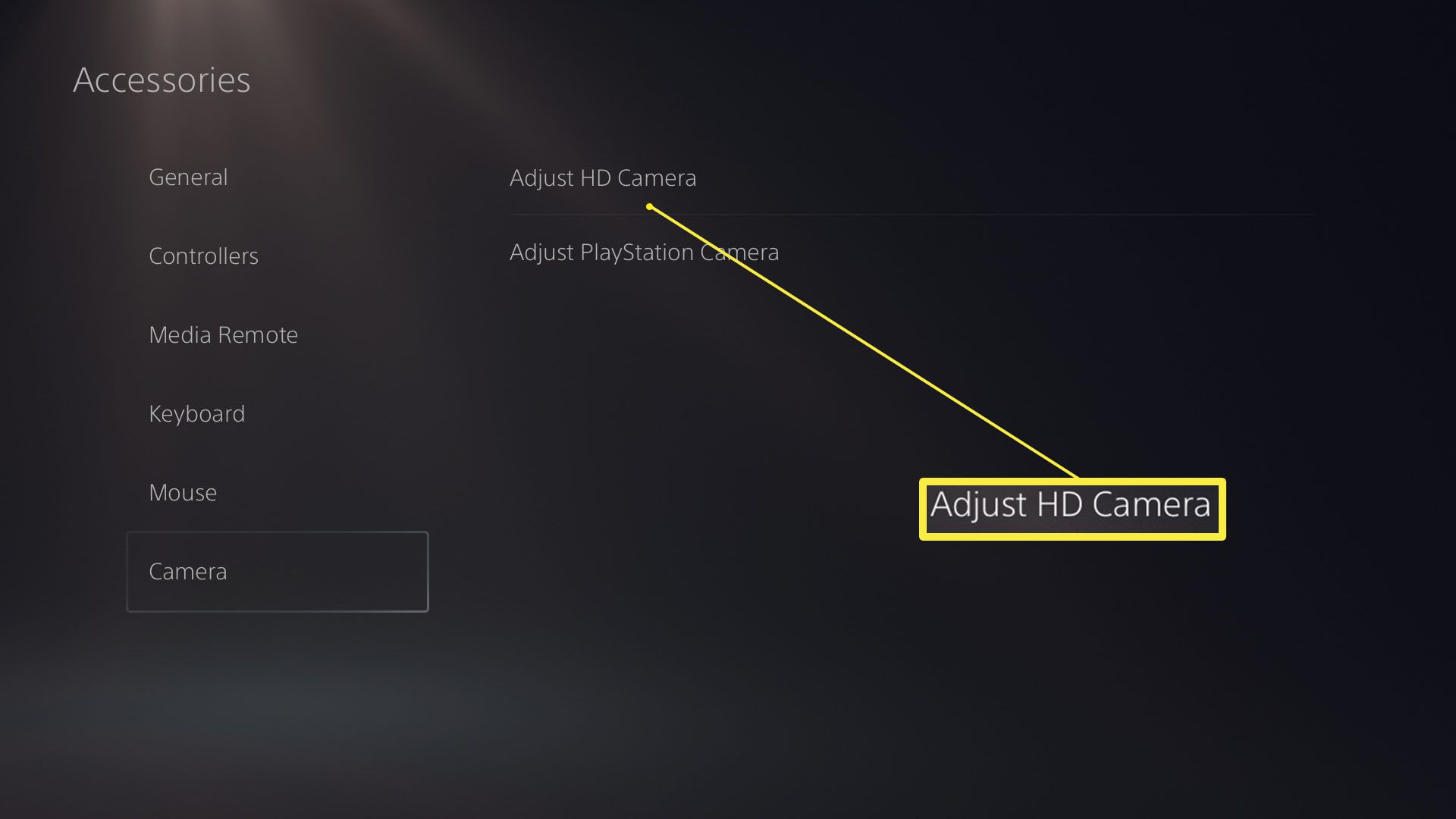
-
Klepněte na OK.
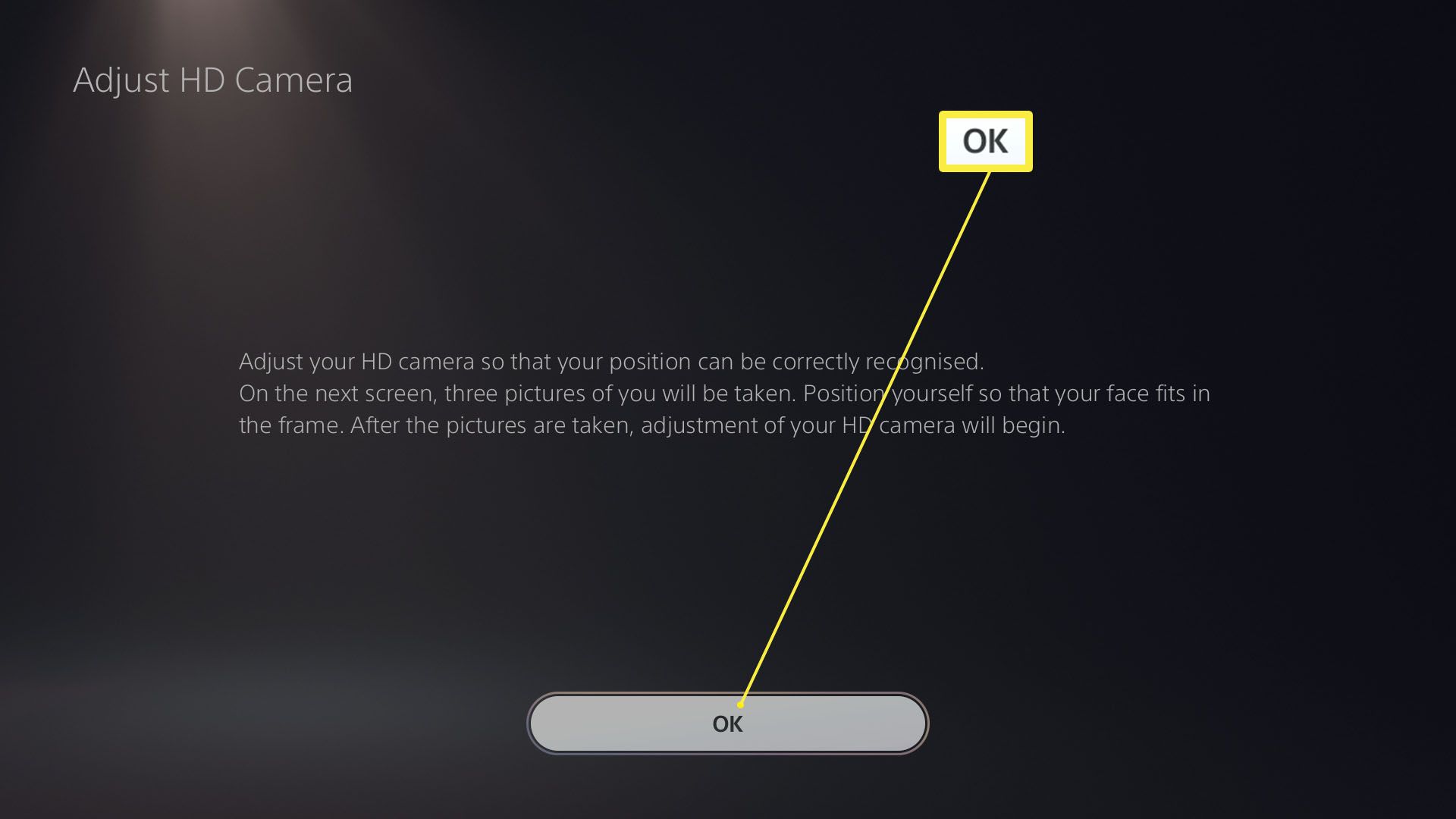
-
Umístěte se tak, aby váš obličej zapadl do rámečku výsledného obrázku.
-
Proveďte to třikrát za sebou kliknutím další pokaždé.
-
Vaše kamera PS5 je nyní kalibrována, aby správně fungovala s vaší PlayStation 5.
Jak používat webovou kameru PS5 při hraní
Nyní, když je vaše kamera PS5 nastavena, je hlavním důvodem, proč byste si ji měli pořídit, abyste mohli streamovat hru přes Twitch nebo YouTube a zároveň streamovat své vizuální reakce při hraní. Zde je návod, jak používat kameru PlayStation 5 při streamování hry.
Spropitné:
Přečtěte si, jak streamovat hru na vašem PS5, pokud jste tak dosud neučinili.
-
Načtěte hru, kterou chcete streamovat.
-
Klepněte na ikonu Vytvořit tlačítko na ovladači PS5.
Spropitné:
The Vytvořit tlačítko je mezi d-padem a touchpadem.
-
Klepněte na Přenos.
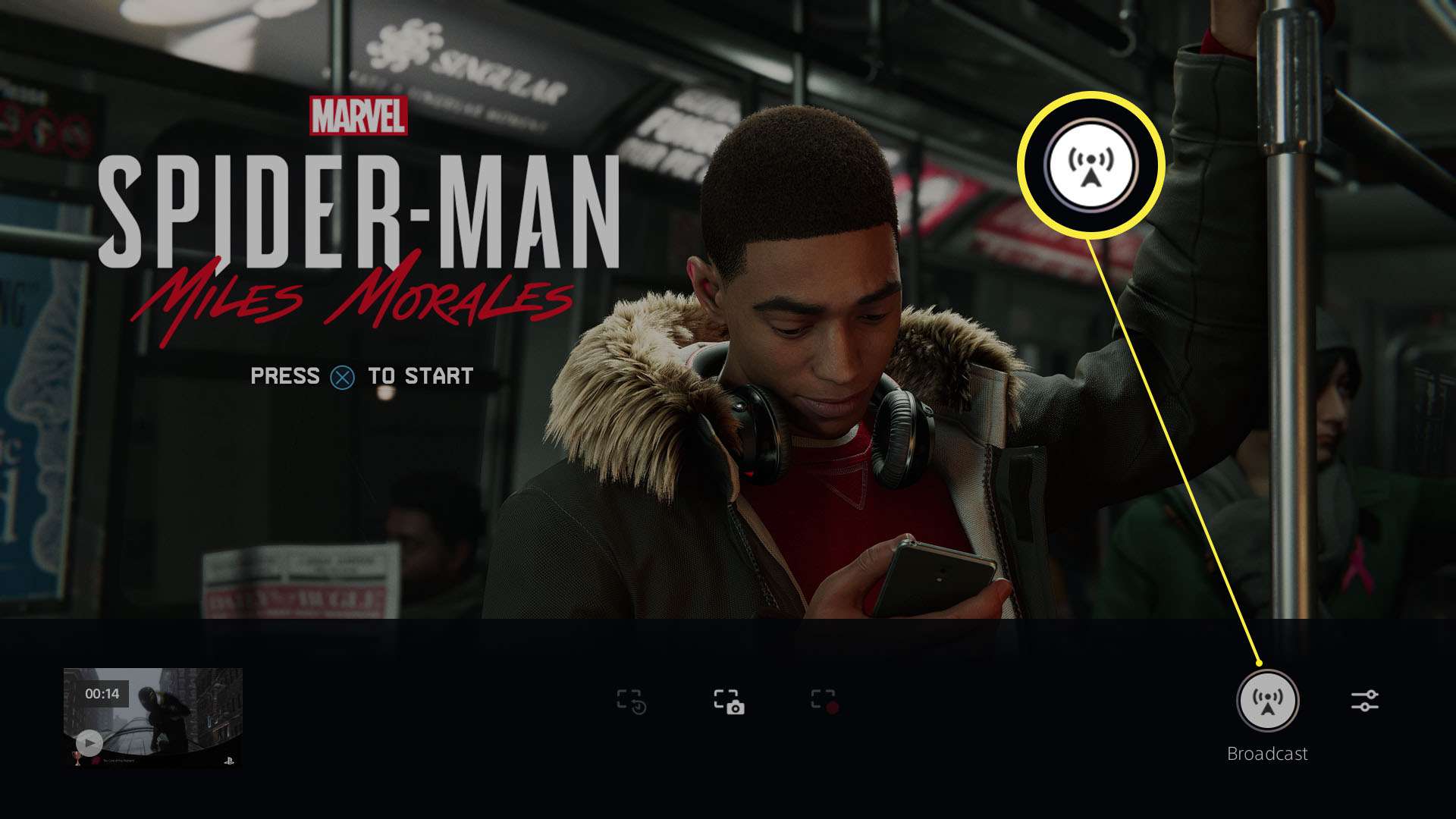
-
Klikněte na tři tečky (Víceikona).
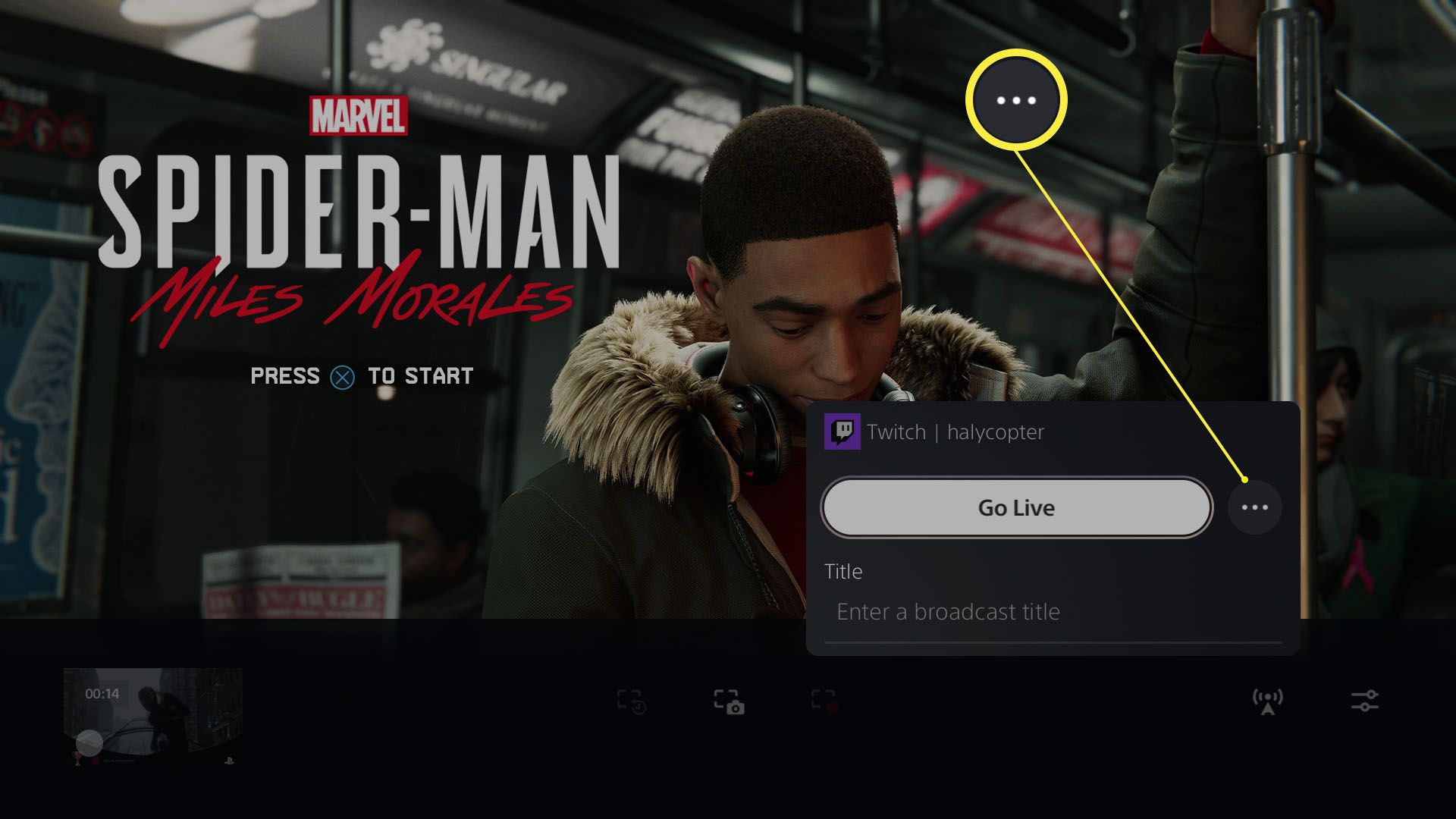
-
Klepněte na Možnosti vysílání.
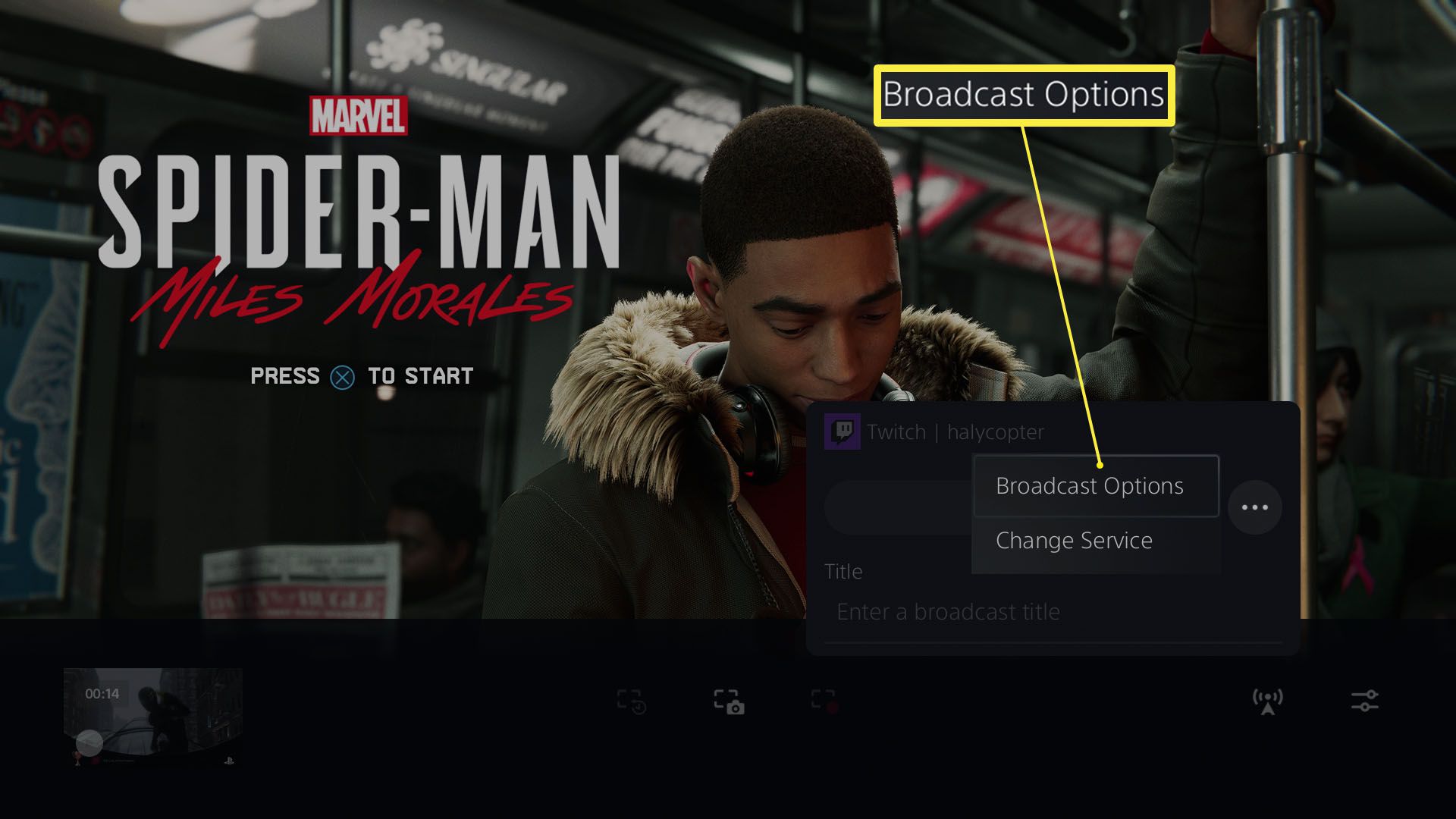
-
Klepněte na Zobrazit kameru.
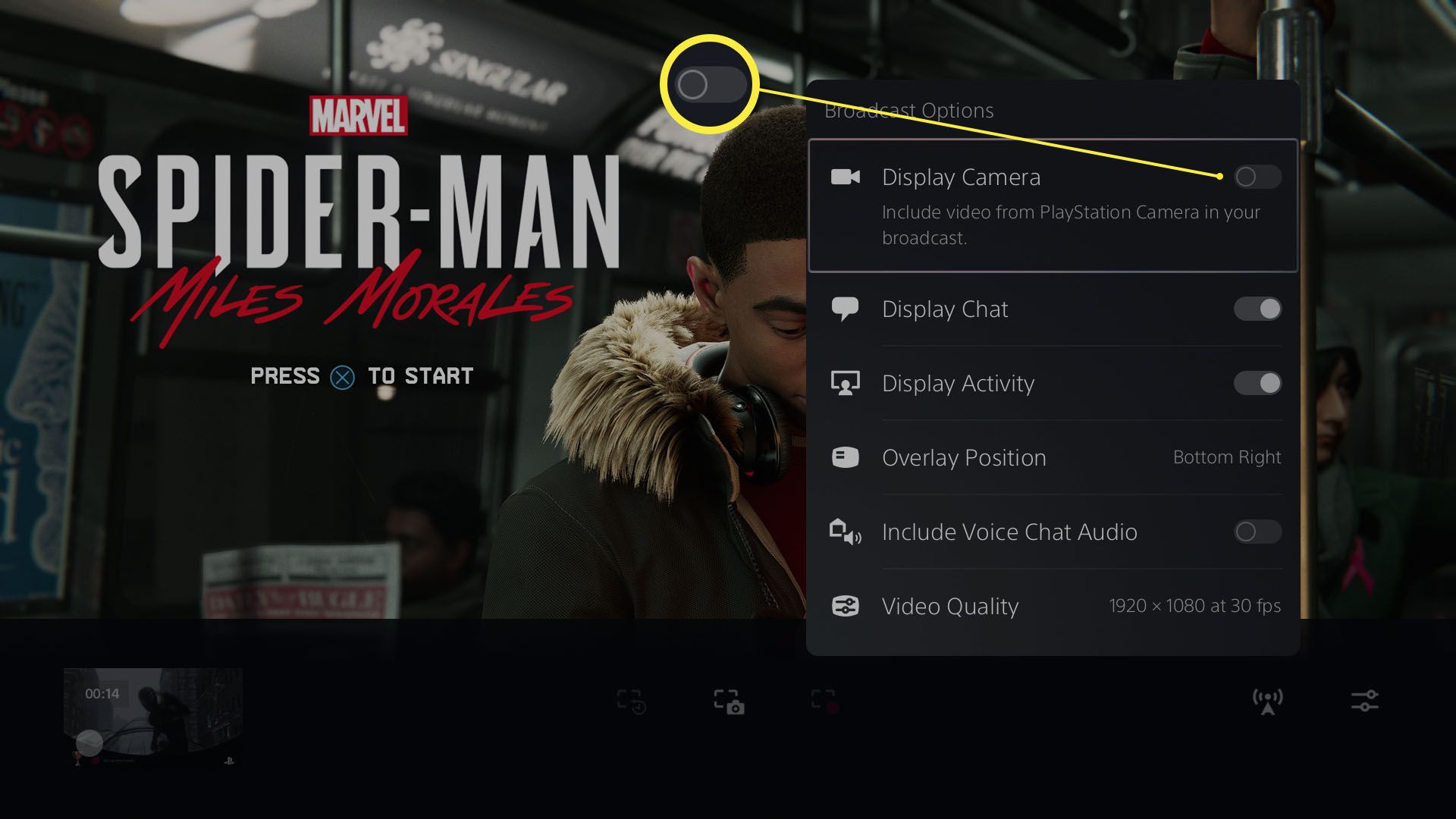
-
Fotoaparát je nyní zobrazen v levém středním rohu obrazovky. Můžete jej přesunout pomocí d-pad a najít tak lepší umístění svého streamu.
-
Klepněte na X souhlasit s jeho umístěním.
-
Klepněte na Běž žít spustit stream.
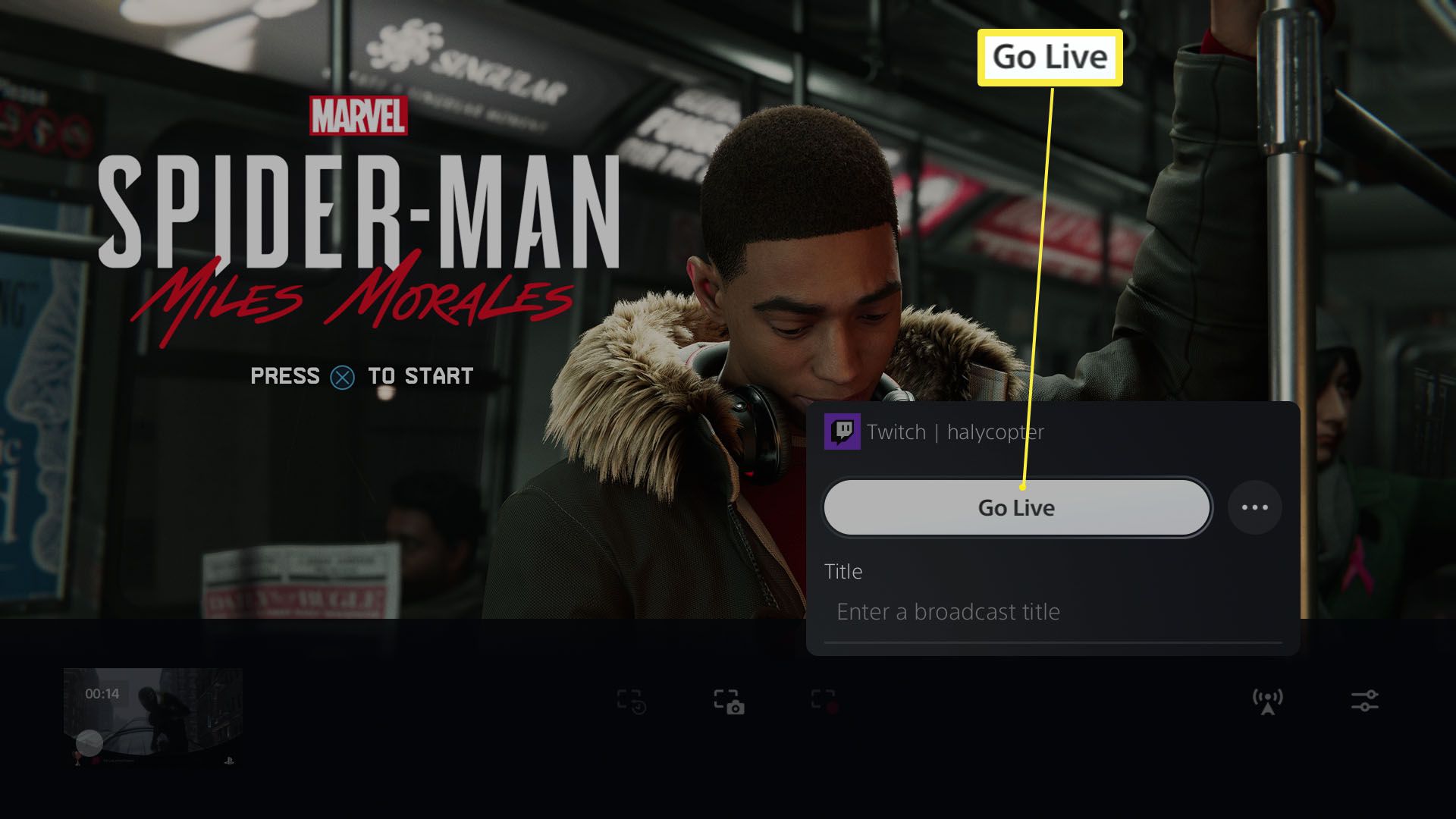
Co nemůžu dělat s kamerou Playstation 5?
Kamera PlayStation 5 je užitečným nástrojem pro fáborky, ale má určitá omezení. Zde je rychlý pohled na to, co nemůže udělat.
- Nelze jej použít pro hry VR. Pokud si chcete zahrát hry pro PS4 VR, budete k tomu muset použít kameru PlayStation 4. Fotoaparát PS5 v žádném případě nefunguje s hrami VR, takže možná budete muset vlastnit dva různé fotoaparáty.
- Při nahrávání hry se nemůžete nahrávat. Kameru PS5 můžete použít při streamování hry naživo, ale pokud chcete nahrávat hru, nemůžete na ni zatím zaznamenat vizuální reakci.